- Installez et lancez l'outil de Dr.Fone - Récupération de données
- Lancez Dr.Fone sur votre PC puis cliquez sur « Récupération de données »> « Android », continuez à sélectionner l'option « Récupération un téléphone endommage »
Comment récupérer les contacts de téléphone Android avec écran cassé
Oct 22, 2025 • Déposé à: Solution de Récupération des Données •Des solutions éprouvées
Un smartphone est rendu inutile lorsque l'écran téléphone est cassé. La plupart des gens croient qu'il n'y a rien qui peut être récupéré en cas d'écran cassé. Si cela se réalise jusqu'à ce que vous puissiez obtenir un autre écran. Il est inexact en ce qui concerne les données sur le périphérique. Si vous aviez une sauvegarde des données, y compris les contacts, vous pouvez facilement restaurer ces données à un nouvel appareil ou à votre appareil une fois l'écran est remplacé.
Mais si vous ne disposez pas d'une sauvegarde des contacts sur votre appareil, pouvez-vous toujours les récupérer ? Dans cet article, nous allons trouver un moyen simple et efficace pour récupérer des données téléphone avec un écran cassé.
- Partie 1: Est-il possible de récupérer des données à partir d'un téléphone Android cassé ?
- Partie 2: Comment récupérer les contacts Android avec un écran cassé
Partie 1: Est-il possible de récupérer des données à partir d'un téléphone Android cassé ?
Il peut sembler impossible de récupérer les contacts d'un téléphone cassé, car nous savons tous qu'ils sont stockés dans la mémoire interne de l'appareil. Contrairement à d'autres données telles que les photos, la musique et les vidéos qui peuvent être stockées sur une carte SD, il n'est pas possible de simplement retirer la carte SD et l'insérer dans un autre appareil pour les récupérer.
Il est vrai que de nombreux logiciels de récupération de données sur le marché ne sont pas efficaces pour récupérer des données à partir d'un appareil défectueux. Cependant, avec un outil puissant et des processus appropriés, il est tout à fait possible de récupérer facilement des données à partir de votre téléphone cassé.
Partie 2: Comment récupérer les contacts Android avec un écran cassé
L'un des logiciels de récupération de données le plus puissant qui permet également la récupération de données à partir d'appareils cassés est le logiciel - Dr.Fone - Récupération de données(Android) est le meilleur outil qu'il vous faut pour les raisons suivantes;

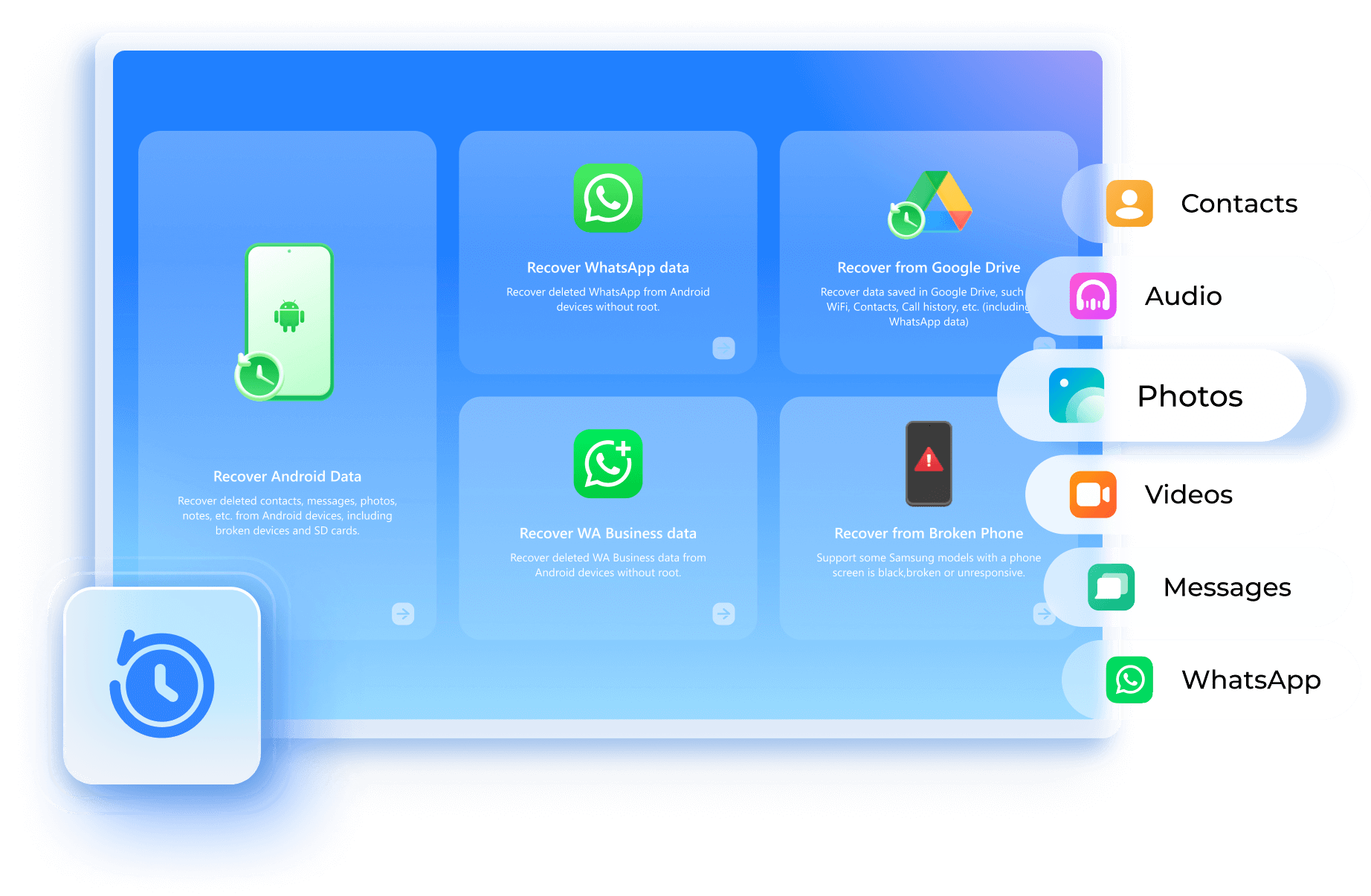
Dr.Fone - Récupération de données (Android)
Le premier logiciel de récupération de smartphones et tablettes Android au monde.
- Prend en charge tous les modèles Samsung
- 3 modes de récupération différents pour récupérer les données dans différentes situations
- Récupérer les données des cartes SD et du stockage interne corrompus.
- Récupérer différents types de fichiers tels que les journaux d'appels, les contacts, les photos, les vidéos, etc.
Comment utiliser Dr.Fone - Récupération de données pour récupérer des contacts Android avec un écran cassé
Dr.Fone le rend très facile pour vous de récupérer vos contacts que vous pouviez ensuite transférer vers un nouvel appareil. Voici comment utiliser le programme.
Étape 1 - Téléchargez et installez le programme sur votre PC. Lancer le programme, cliquez sur "Récupération de données" et connectez l'appareil au pc.

Étape 2 - Dans la fenêtre suivante, vous devrez sélectionner le type de fichiers à analyser. Puisque vous voulez récupérer les contacts, cochez "Contacts", puis cliquez sur "Suivant" pour continuer.
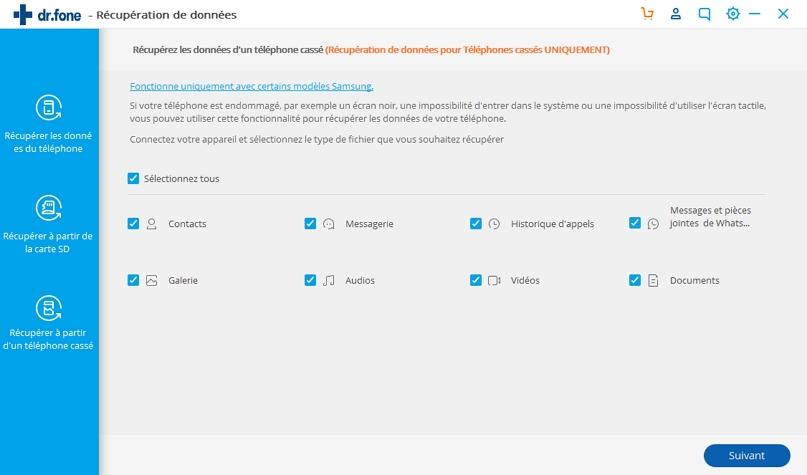
Étape 3 - Une nouvelle fenêtre apparaîtra en vous demandant de choisir la raison pour laquelle vous ne pouvez pas accéder au périphérique. Parce que l'écran de l'appareil est cassé, choisissez "Impossible d'utiliser l'écran tactile ou d'entrer dans le système "
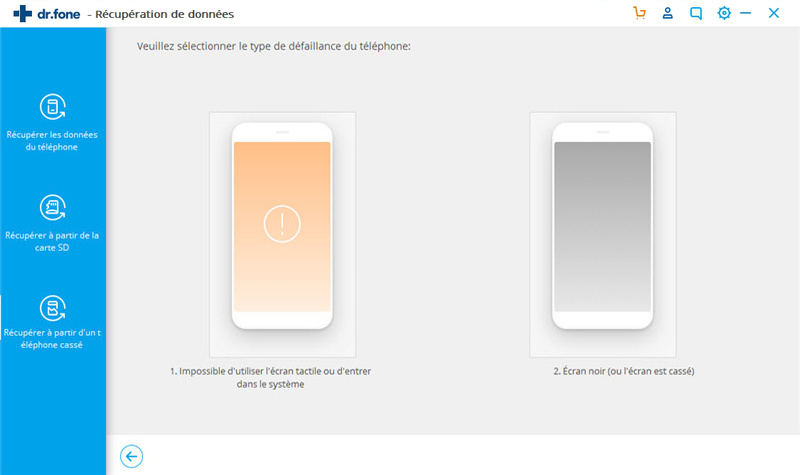
Étape 4 - Dans la fenêtre suivante, vous devez sélectionner le modèle de l'appareil défectueux. Si vous ne connaissez pas le modèle de votre appareil, cliquez sur "comment comfirmer le modèle de l'appareil" pour obtenir de l'aide.
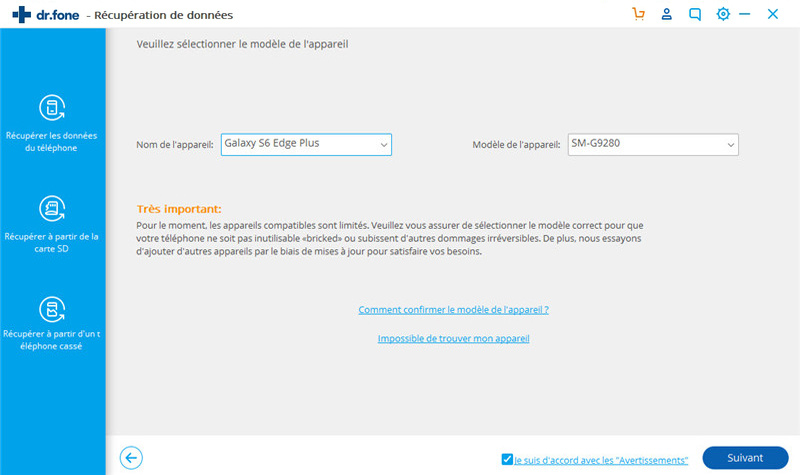
Étape 5 - Il vous sera fourni avec des instructions sur la façon d'entrer votre appareil spécifique dans "Mode de téléchargement" Il suffit de suivre les instructions sur la fenêtre suivante. Une fois que l'appareil est en "Mode de téléchargement", connectez-le à votre PC à l'aide des câbles USB.
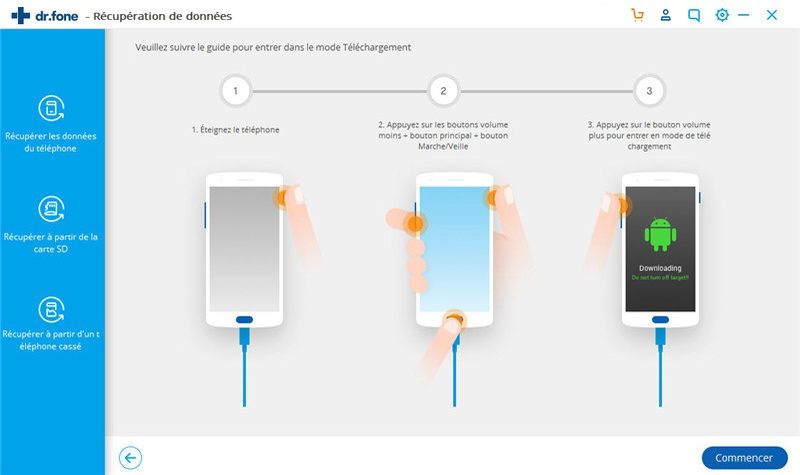
Étape 6 - Dr.Fone toolkit va commencer une analyse de votre appareil et télécharger le package de récupération.
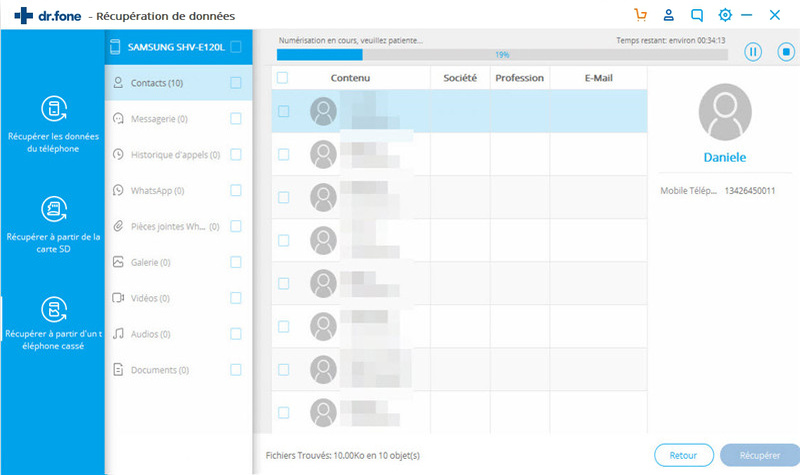
Étape 7 - Une fois que le plan de relance a été téléchargé avec succès, le logiciel va commencer à analyser le périphérique pour les contacts enregistrés dans la mémoire interne de votre téléphone cassé.
Étape 8 - Les contacts de l'appareil seront affichés dans la fenêtre suivante lorsque le processus de numérisation est terminée. De là, il suffit de sélectionner les contacts que vous souhaitez récupérer, puis cliquez sur "Récupérer"
Dr.Fone - Récupération de données aide à récupérer vos contacts même si votre appareil est cassé. Vous pouvez ensuite déplacer ces contacts pour les récupérés vers votre nouvel appareil Android, il suffit de revenir à communiquer avec vos amis, famille et collègues de travail aussi facilement comme avant.
Marche à suivre de déverrouiller l'écran d'Huawei sans compte Google ni mot de passe avec Dr.fone
- Procédez à la sélection du déverrouillage de l'écran Android
- Choisissez la marque de votre téléphone portable pour supprimer verrouillage de l'écran. Cet outil peut supprimer le verrouillage de l'écran sans perdre de données sur certains appareils Samsung, tels que S5, Note 4, etc. En fait, vous pouvez également utiliser Dr.Fone pour déverrouiller d'autres téléphones Android, tels qu'Huawei, Lenovo, Xiaomi, etc., mais veuillez noter que vous perdrez toutes les données après l'avoir déverrouillé.
- Activer le mode de téléchargement sur votre appareil
- Vous devez maintenant mettre votre téléphone Android en mode téléchargement. Pour ce faire, suivez les instructions ci-dessous :
- Vérifiez votre téléphone déverrouillé
- Juste après avoir accédé au mode de téléchargement, votre téléphone commencera à recevoir le package de récupération. Une fois le téléchargement terminé, vous remarquerez que le processus de suppression du verrouillage par modèle Android a démarré automatiquement.
Contacts
- 1 Récupérer des contacts iPhone
- 2 Transfert des Contacts iPhone
- Exporter des contacts iPhone à VCF
- Exporter des Contacts iCloud
- Imprimer des Contacts iPhone
- Importer des contacts iPhone
- Extraire des contacts iPhone à CSV
- Voir des contacts iPhone sur l'ordinateur
- Exporter des contacts iPhone à partir d'iTunes
- 3. Sauvegarde des Contacts iPhone
- Applications de sauvegarde des contacts
- Sauvegarde des Contacts iCloud
- Restaurer les contacts à l'iPhone
- 4. Gérer les contacts iPhone
- 5. Android Contacts
- Resatauration des contacts de Samsung
- Resatauration des contacts Android
- Resatauration des contacts supprimés Android
- Récupérer les contacts de téléphone Android avec écran cassé
- Sauvegarde des Contacts Android
- Ajouter contact Widgets
- Applis de contact pour Android
- Gérer les contacts Google















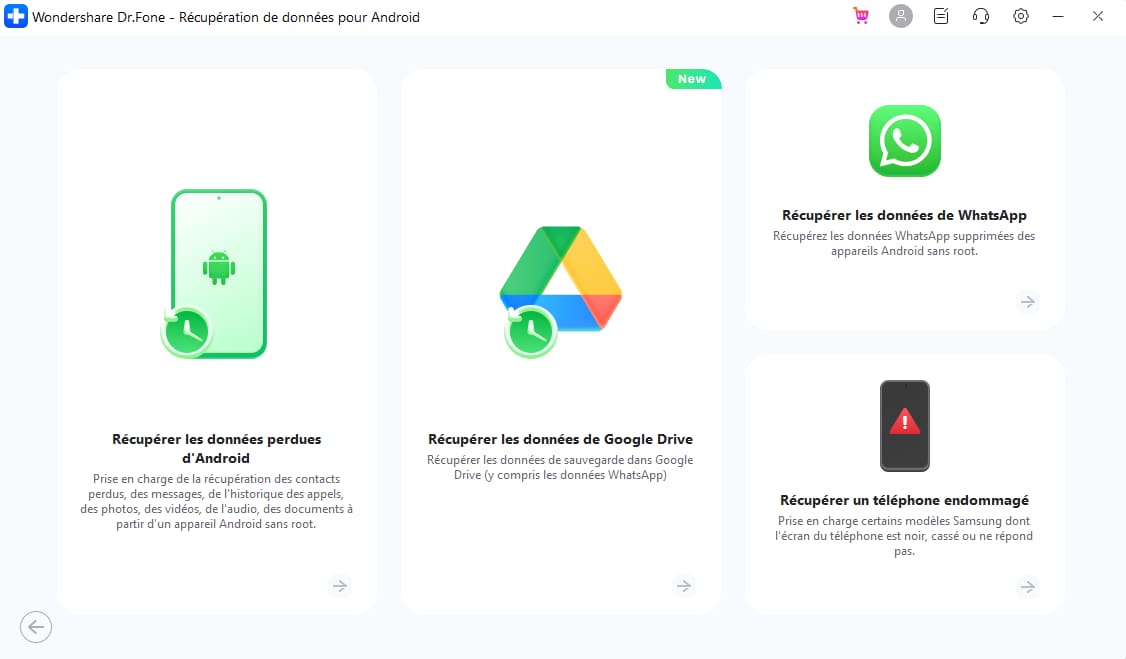
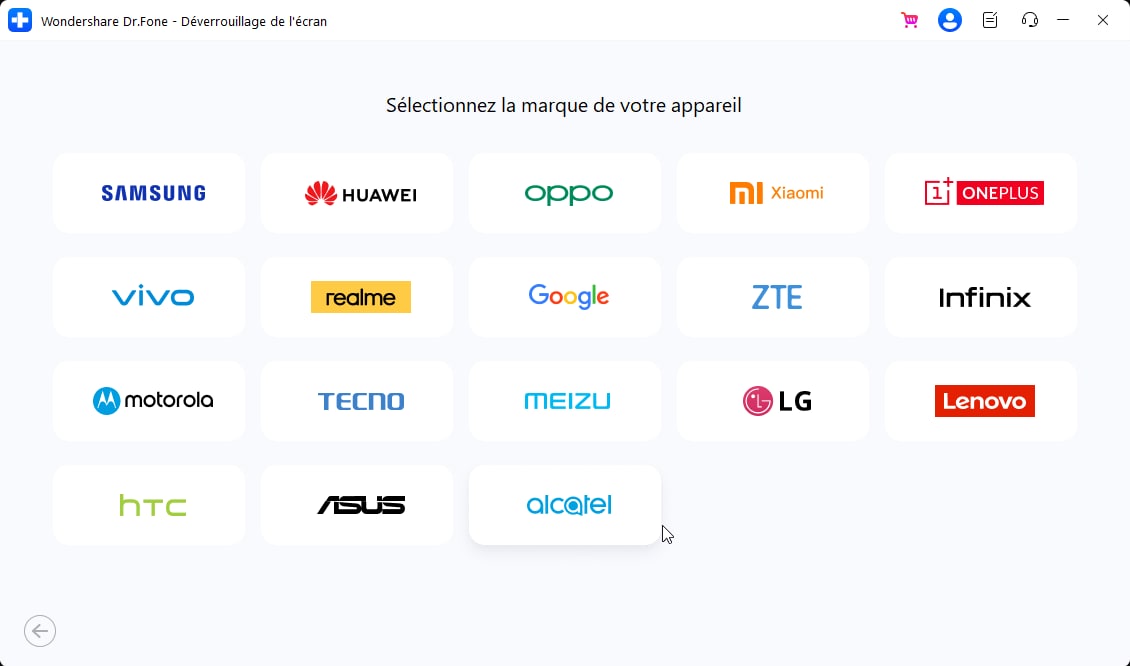
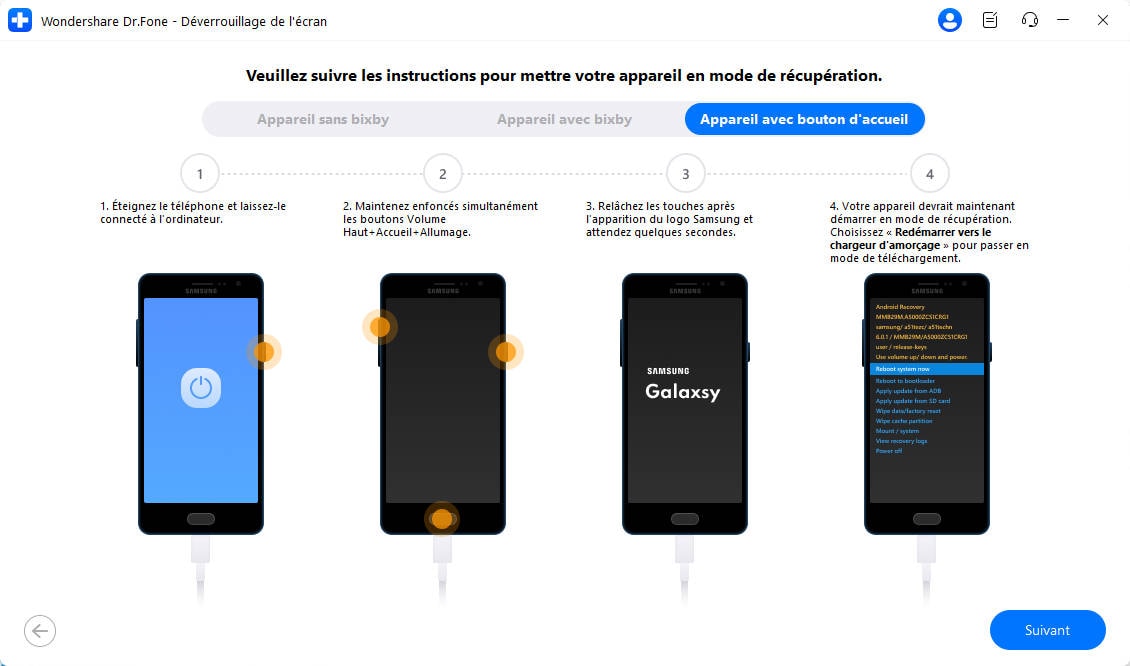





Blandine Moreau
Éditeur
Généralement noté4.5(105participants)